
将实况照片转换为 GIF 表情包,轻松分享到任何平台!
导入实况照片
打开 Moments,在首页选择照片:
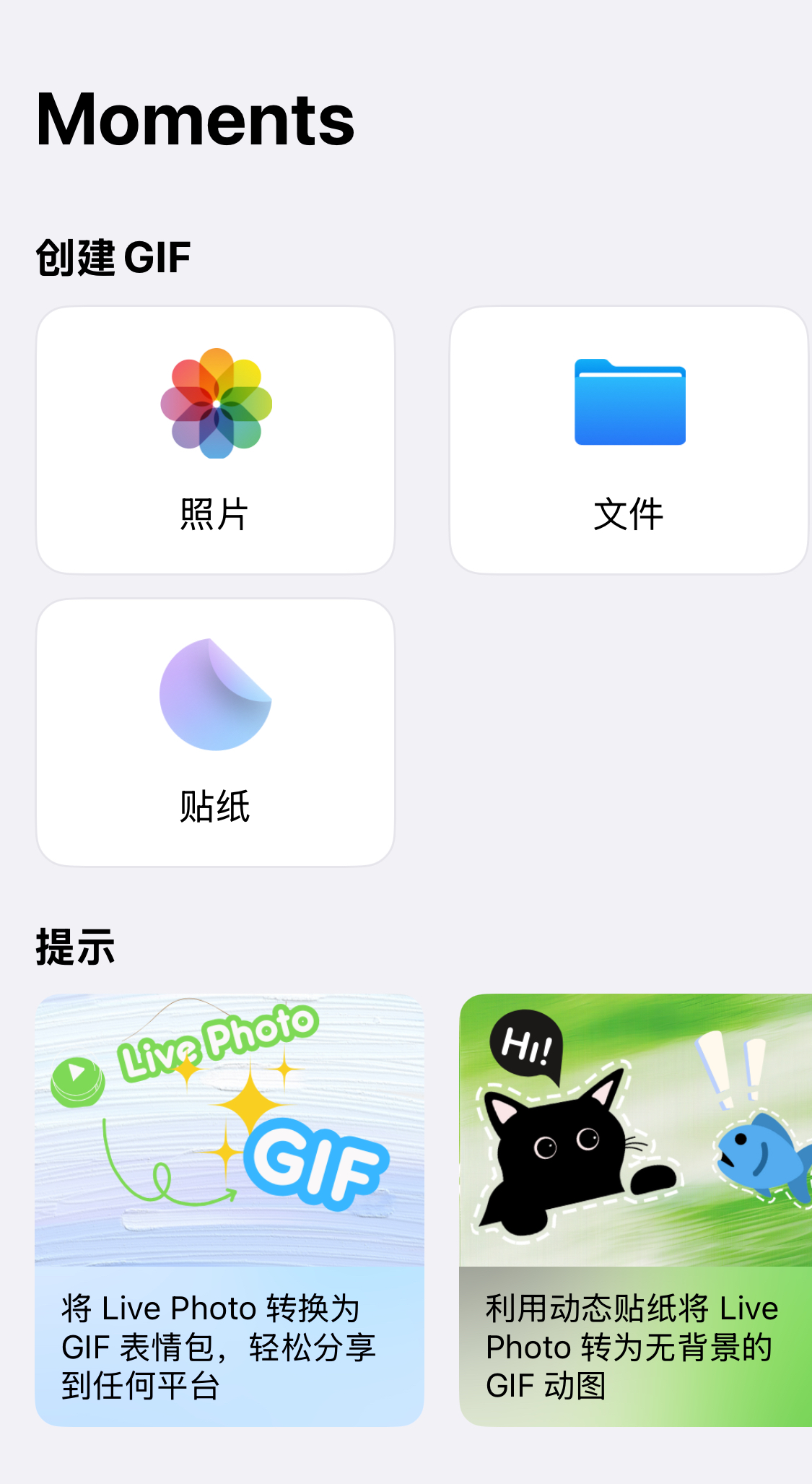
随后在弹出的页面中选择要转换的实况照片,选择后将进入编辑器页面。
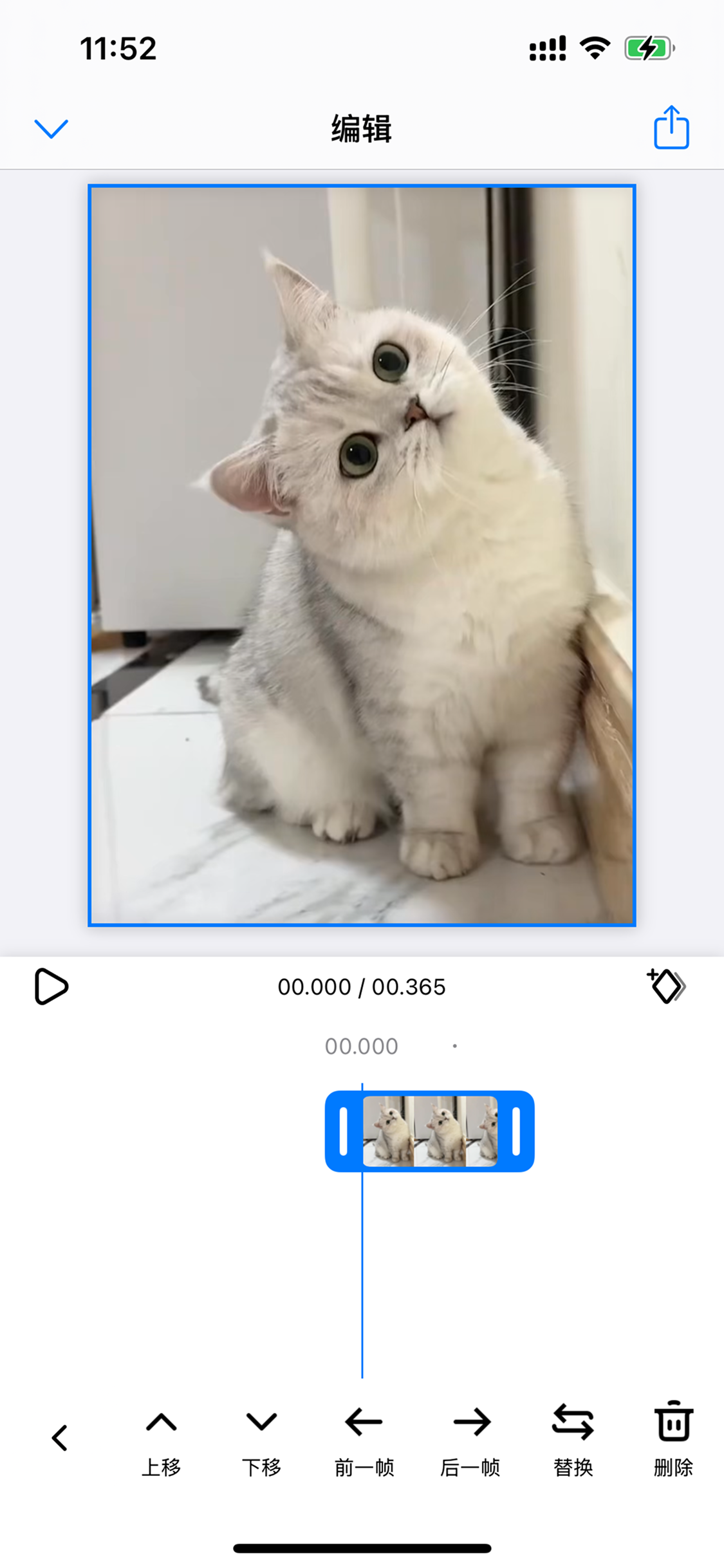
在编辑器中,您可以点击播放按钮来播放当前文件素材,也可以左右拖动时间线区域来预览动画。
调整素材
左右拖动当前素材的蓝色选框的左右指示器部分,即可对素材进行剪辑,选择想要保留的片段即可。
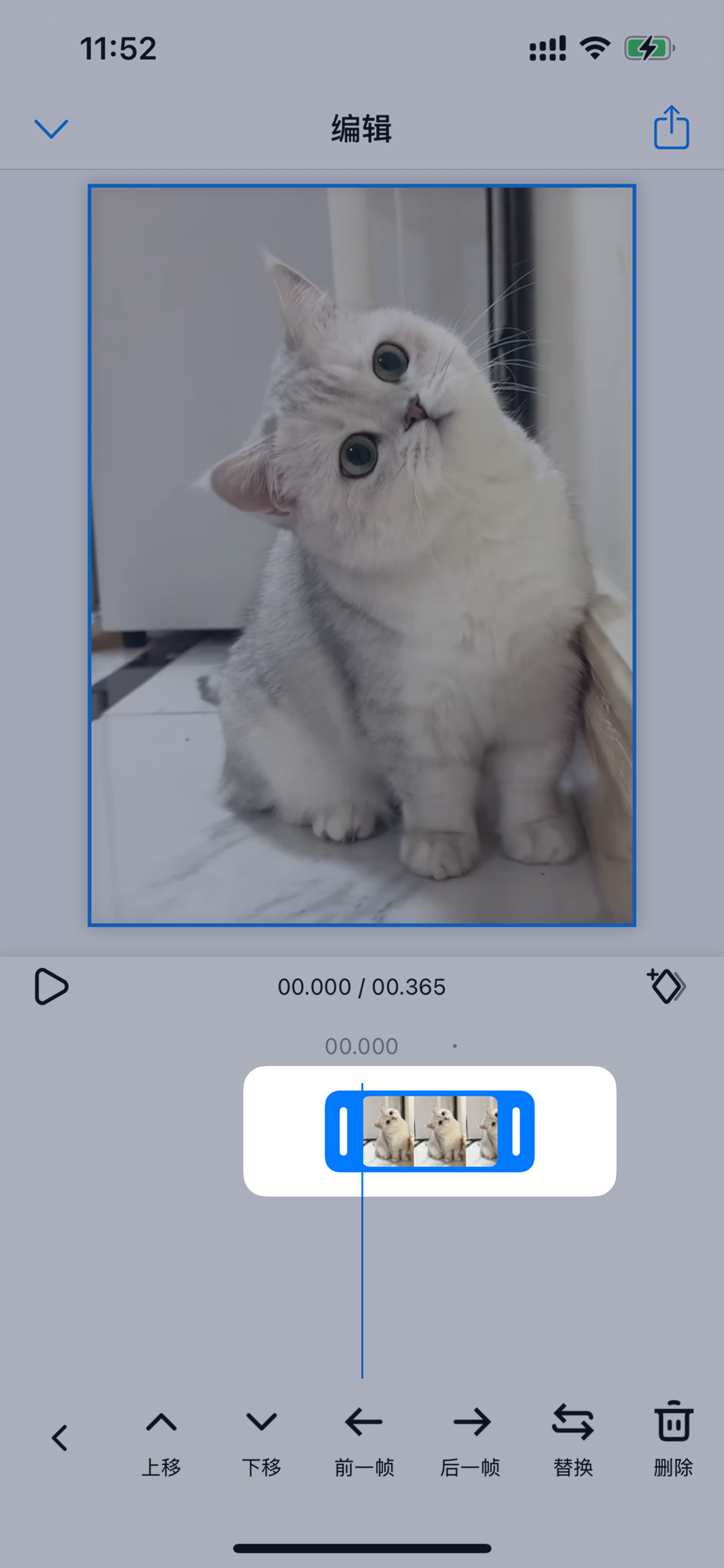
在选中素材的情况下(素材周围出现蓝色选框),您可以通过双指在画布区域拖动缩放来调整素材的旋转、位置及大小,单指拖动即可单独调整位置。
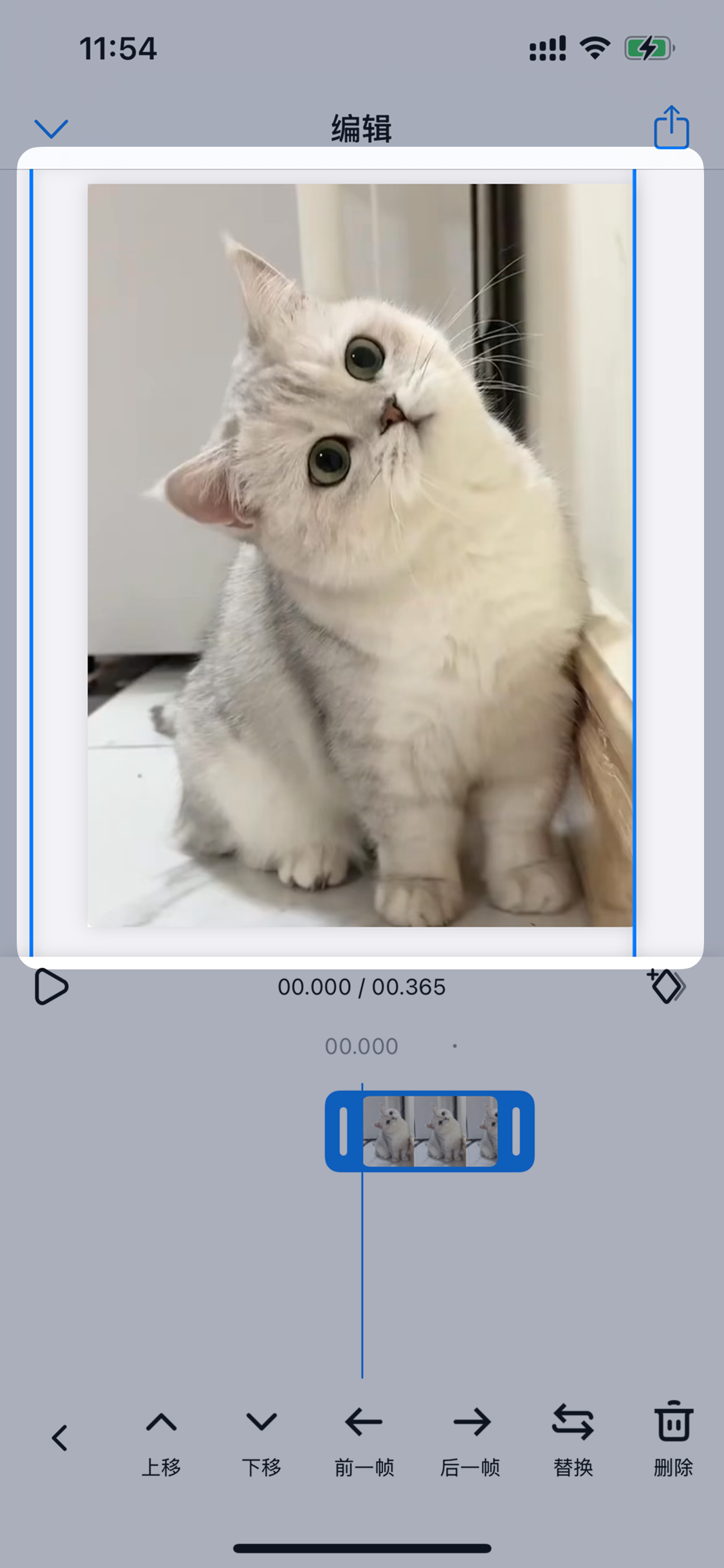
添加文字
点击底部工具栏的返回按钮即可取消选择当前素材。
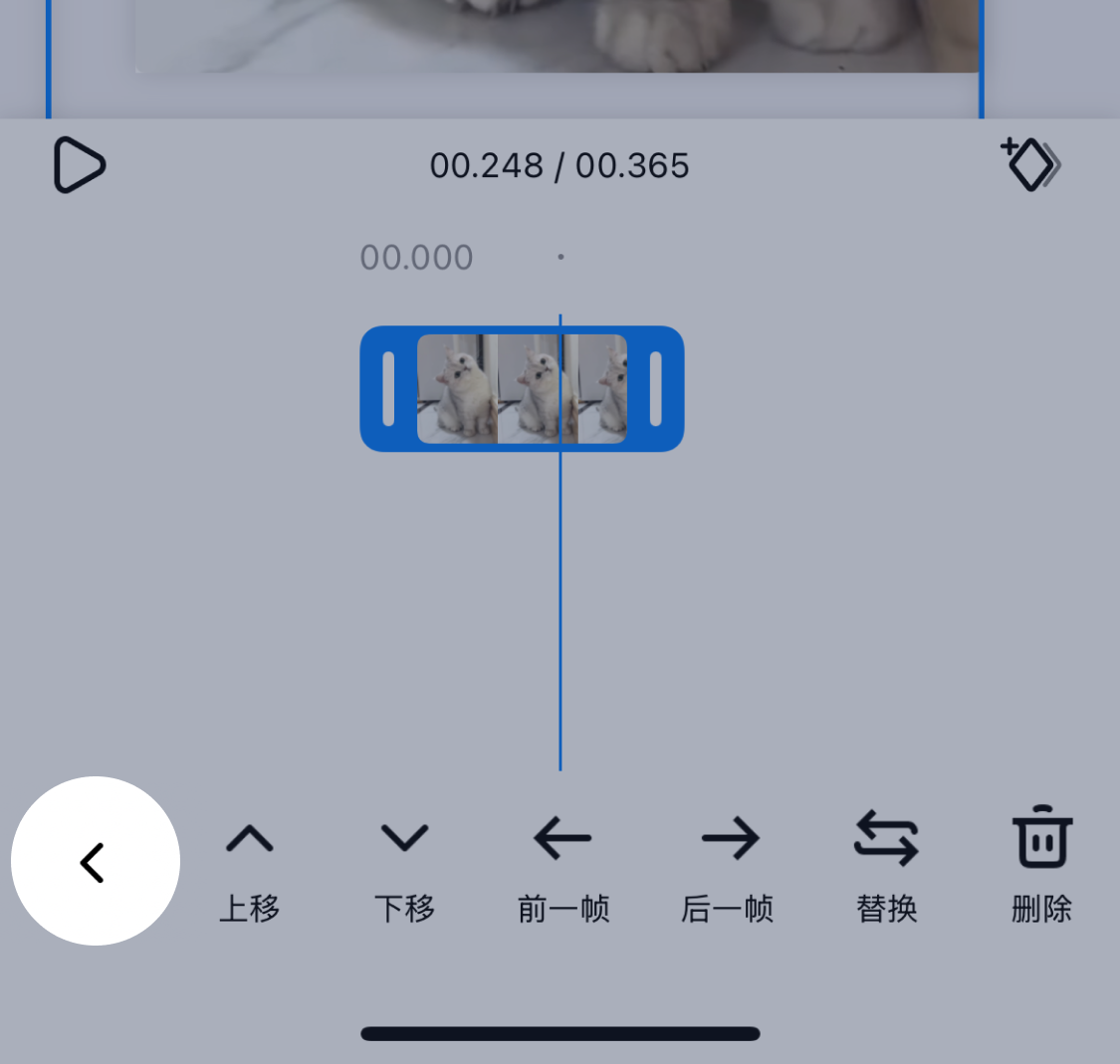
然后点击文字按钮即可添加文本内容。
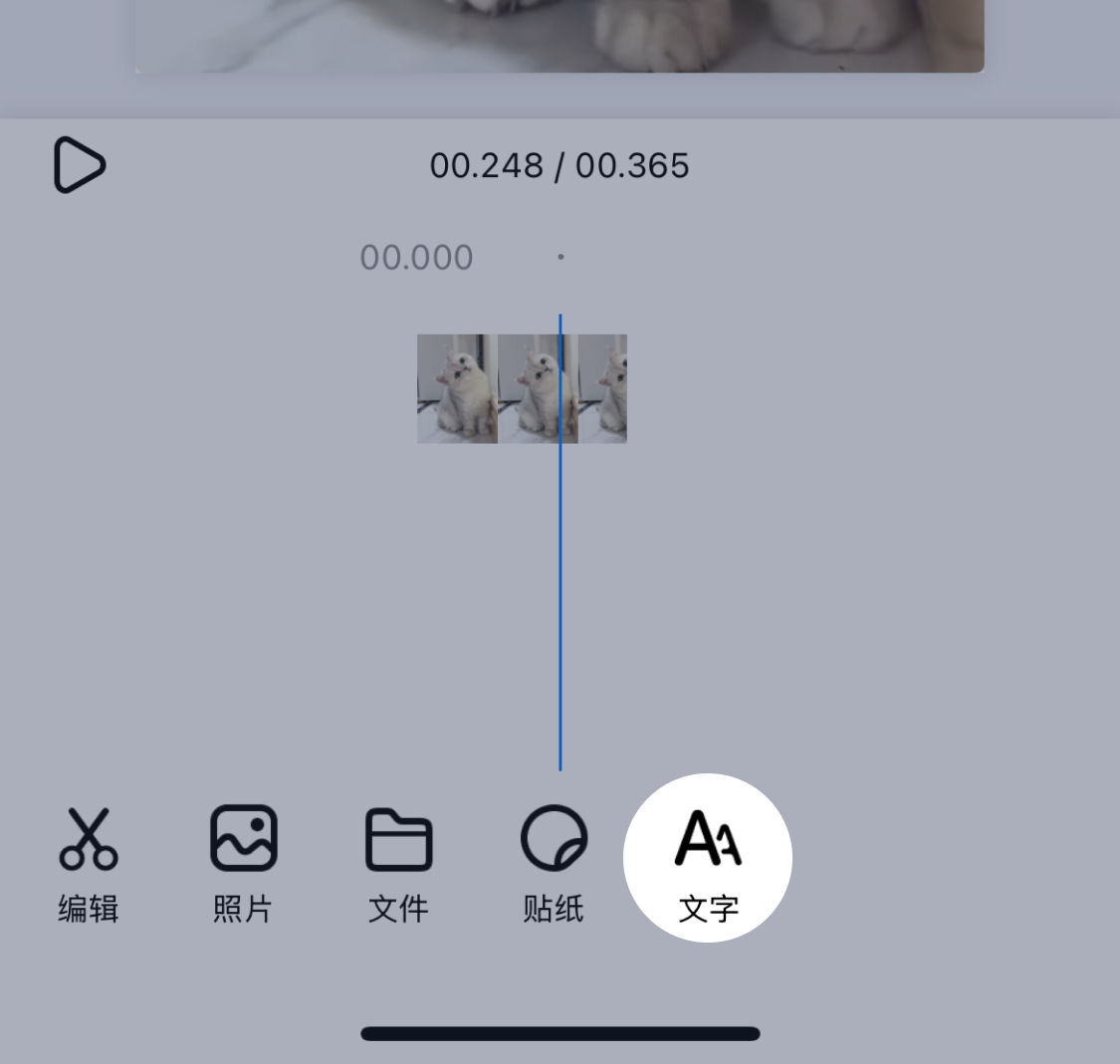
在弹出的输入框中输出想要的文本内容即可。
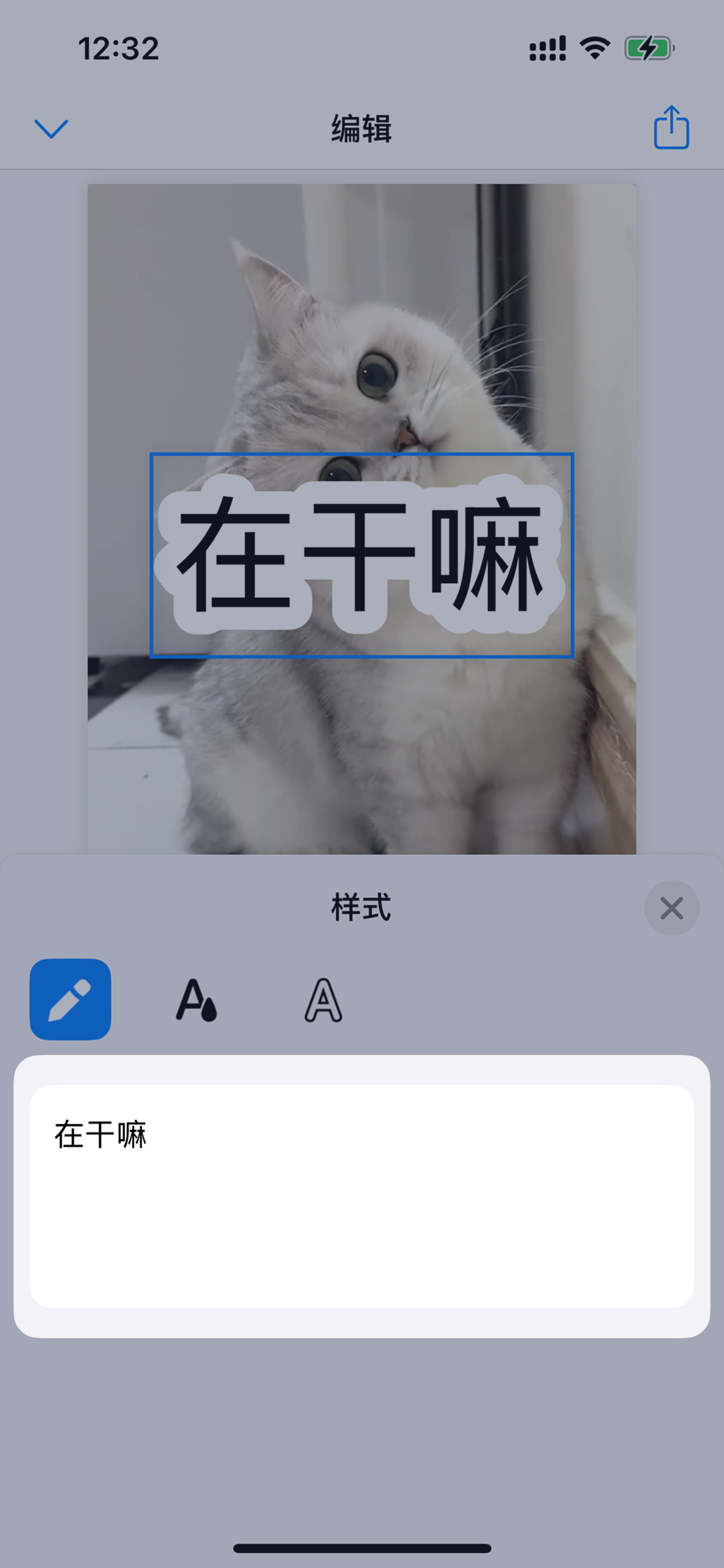
切换到其他面板来调整文字的颜色和边框。
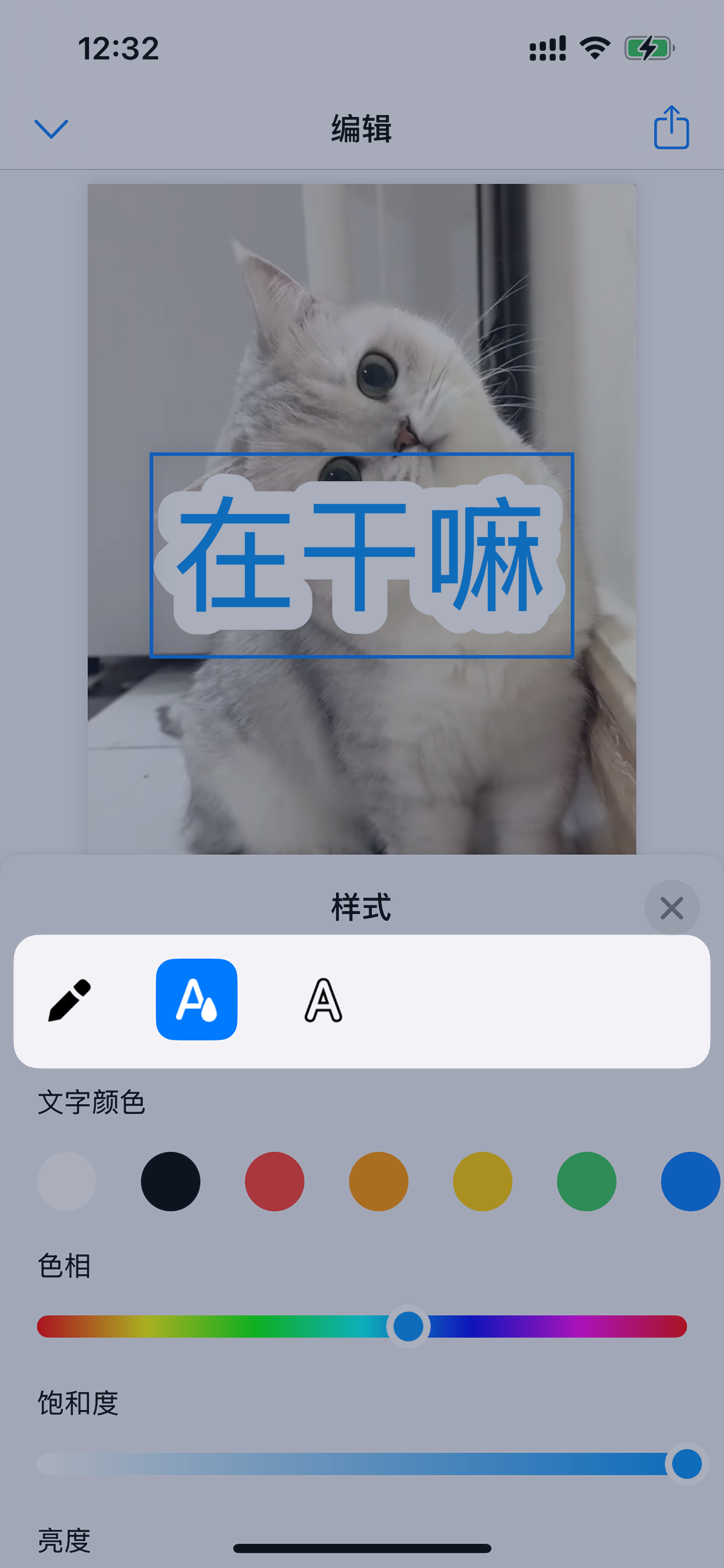
小贴士
想要使用更多字体?查看我们的自定义字体使用教程,了解如何添加和使用个性化字体。
您还可以继续点击贴纸按钮来添加键盘贴纸。
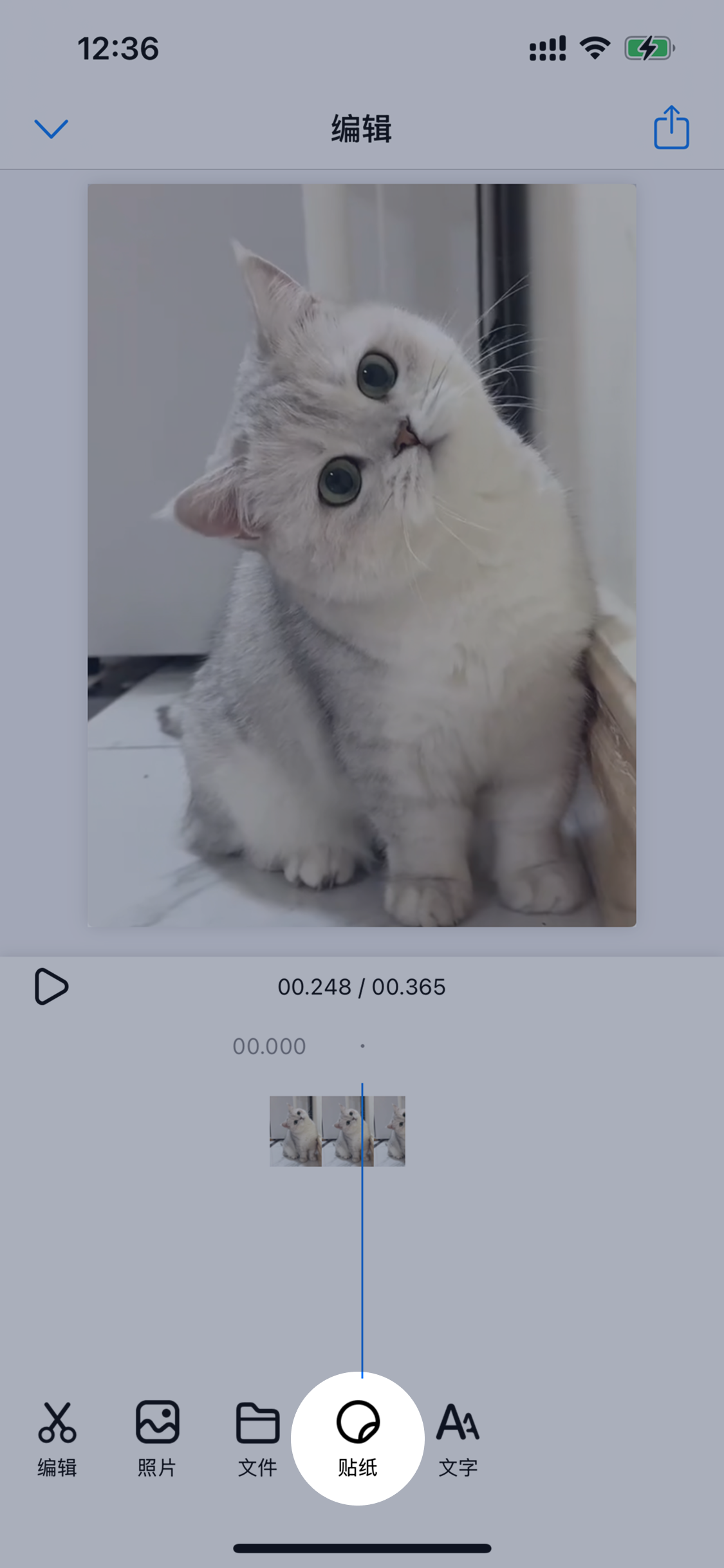
在弹出的键盘底部,切换到贴纸区域,然后点击贴纸按钮来打开贴纸面板。
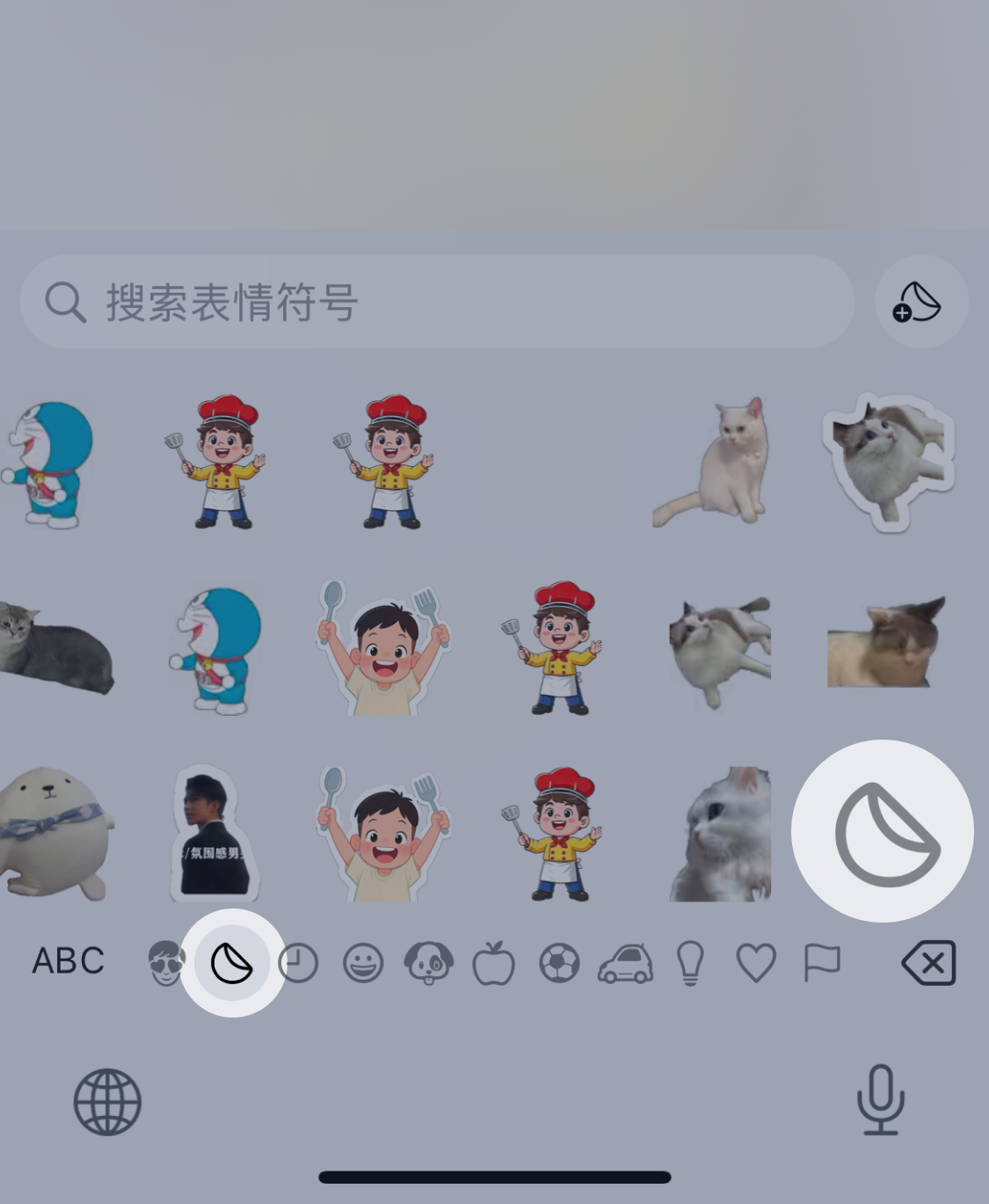
在弹出的贴纸面板选择不同 App 提供的贴纸内容。
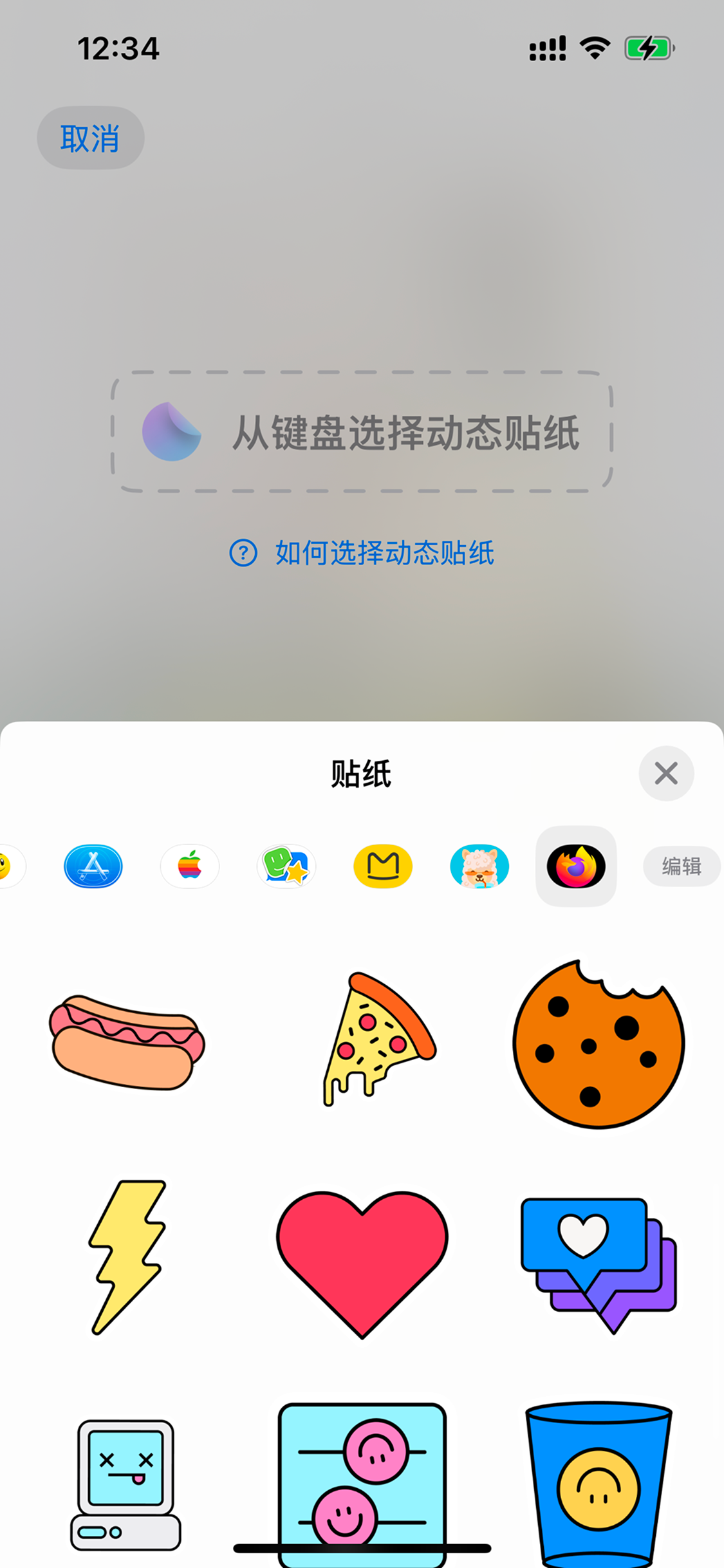
选择好贴纸后,在预览页面点击「确认」按钮即可添加到编辑器中。
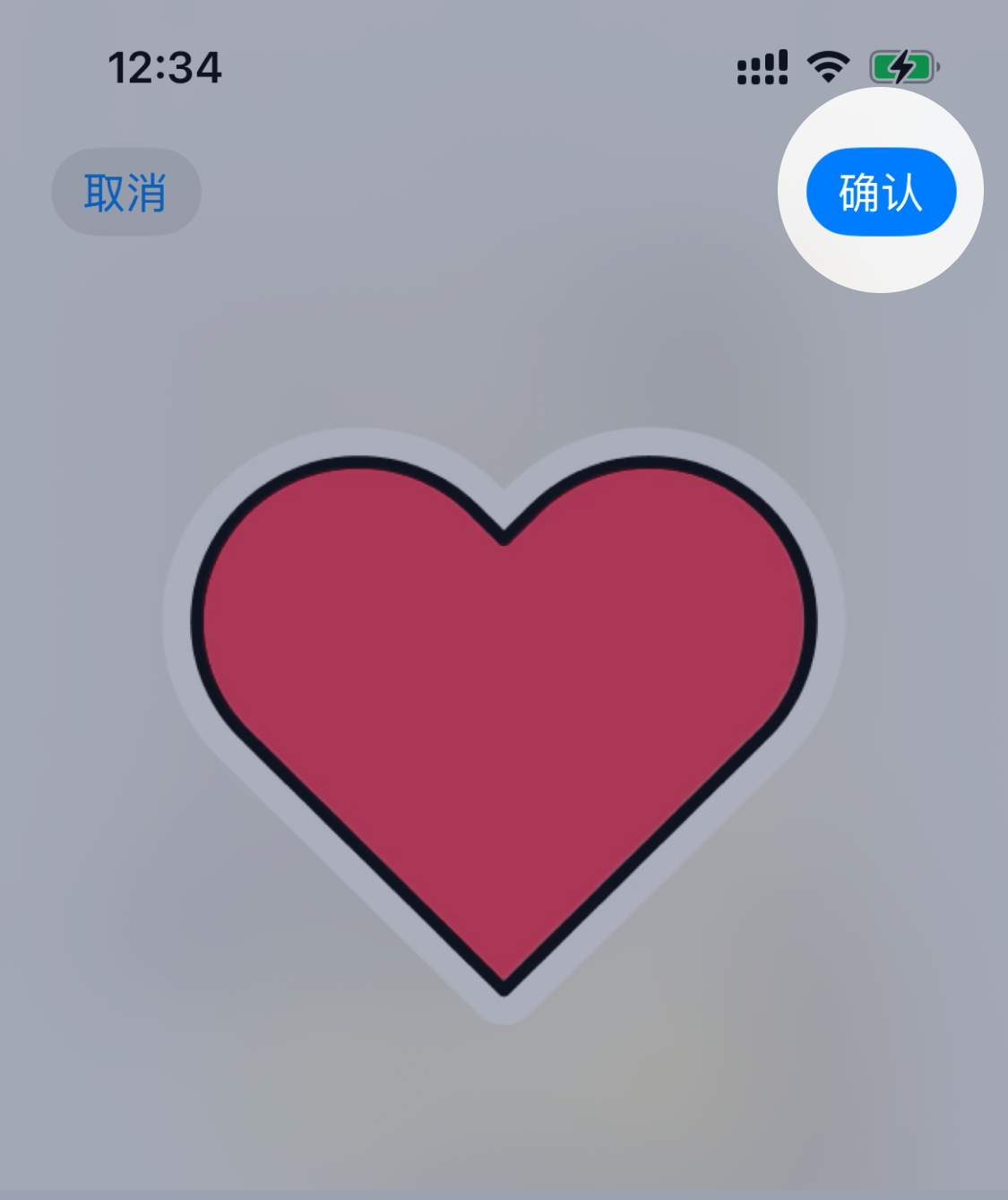
在画布中将其调整到合适的位置和大小。
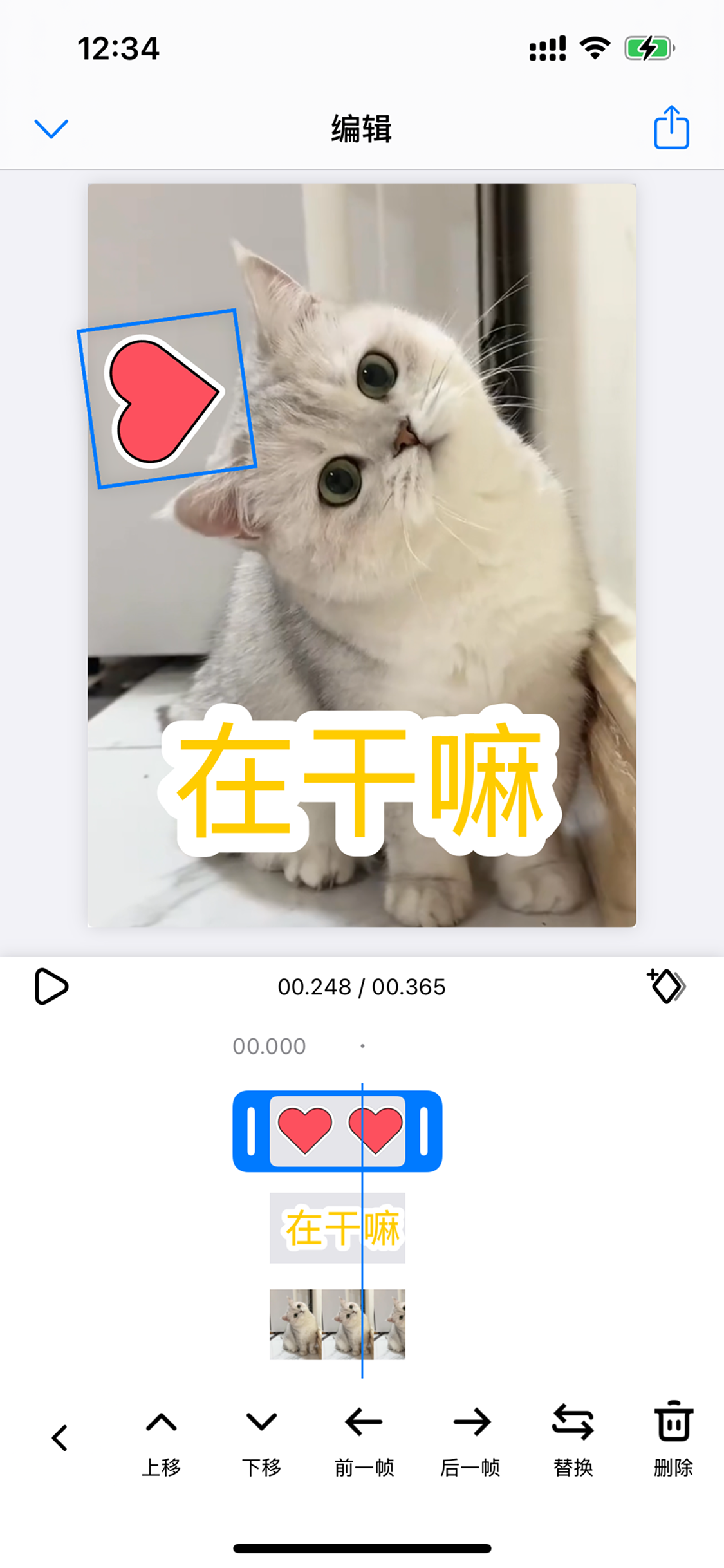
调整完成后,点击导出按钮即可预览导出的 GIF 动图。
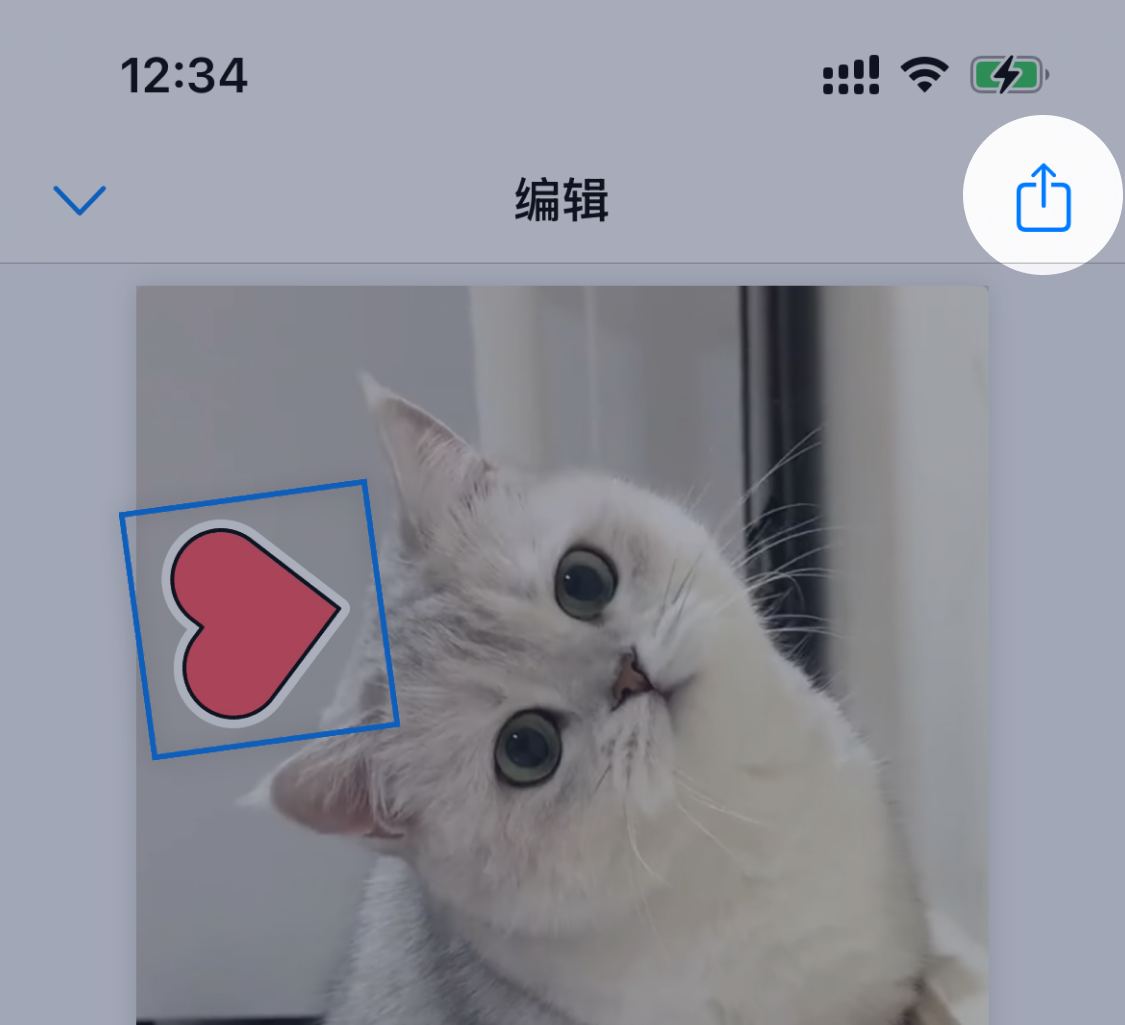
导出 GIF
编辑完成后,即可点击编辑器右上角的导出按钮来预览导出结果。
您可在导出页面预览最终的 GIF 效果,并可调节大小和帧率来设置 GIF 的图片尺寸以及播放的流畅度,较低的大小和 FPS 可以有效减小 GIF 文件的大小。具体可参见:关于大小和帧率。
您还可以选择循环播放,这会先正序播放 GIF,随后再倒序播放一遍,整体效果会看起来更加丝滑连贯,同时文件大小也会增加。
在修改设置后,预览结果会对应更新,底部会显示导出结果的文件信息,您可以根据需求将 GIF 导出为合适的大小。
设置完成后,点击底部的保存按钮即可将 GIF 保存到相册中!
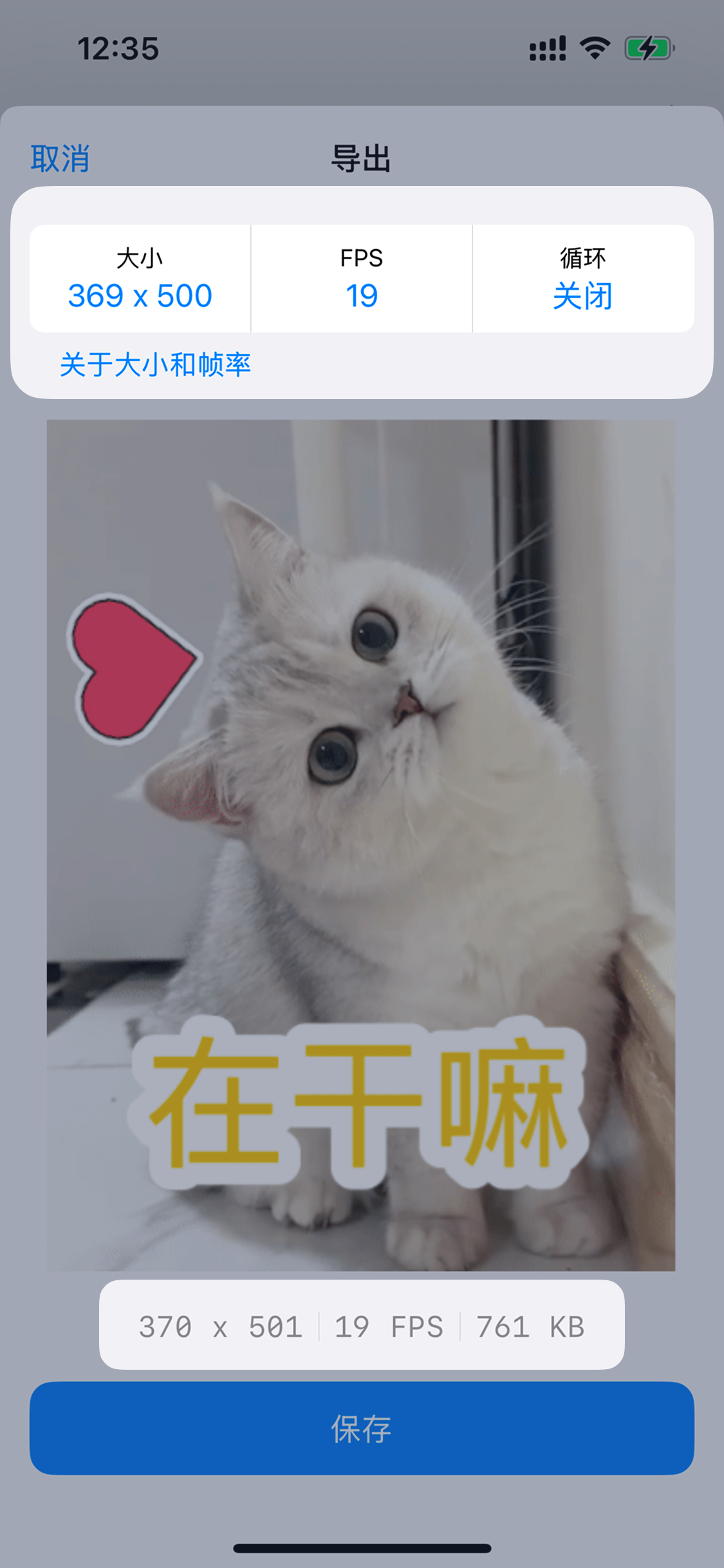
Last updated: 2025-11-21